使用 WinEdt 的小技巧
中文LATEX_安装与使用(优秀教程)

入门准备 安装步骤
安装与注册
1
先后安装 CTEX 套装、CTEX-Fonts. (下载地址: http:// /CTeXDownload, 就是“最新下载”所列的那两 项. 其中 CTEX 套装分为 Basic 版和 Full 版, 选其中一个下 载即可. 我个人偏向使用 Full 版.) 注册 WinEdt. 注册 GSView.
3
数学公式指令熟悉一下就可以了, 不必死记. WinEdt 窗口 上都有快捷键, 有约 500 个常用的数学符号命令. 对于初 学者, 数学公式稍微复杂一点的时候, 还可以借助 TeXaide MathType 配置方法 或 MathType.
A E 中文 L T X 安装与使用
入门准备 LaTeX 学习资料
A E 中文 L T X 安装与使用
入门准备 LaTeX 学习资料
学习建议
要清楚的基本问题: 什么是导言区, 环境? 编译的方法?
1 2
熟悉各种环境命令.
A 注意各种空格、距离命令: L TEX 提供的是一张白纸, 一张 没有边界的白纸, 你要在一张多大的纸上写东西, 边上空多 A 少, 字距、行距是多少, 等等, 都得你告诉 L TEX.
这一功能对于中文命名的文件不起作用除非您使用的是cct文档类中文lat安装与使用winedt的常用功能winedt窗口左边框点击鼠标右键在弹出的菜单中选winedt窗口左边框点击鼠标右键在弹出的菜单中选其作用是在文本编辑中迅速找回所在的行
A E 中文 L T X 安装与使用
A 中文 LTEX 安装与使用
王垠在清华大学留下的个人主页: http://learn.tsinghua. :8080/2001315450/index.html. 很多人就是从这里 开始接触和使用 TEX. Dr. 李 树 钧(hooklee)的 TEX 主 页: http://www.hooklee. com/tex.html. 提供中文 TEX 套装软件包 ChinaTEX 下 载; 收集的一些常用文档和模版, 对初学者会很有帮助.
winedt引用参考文献
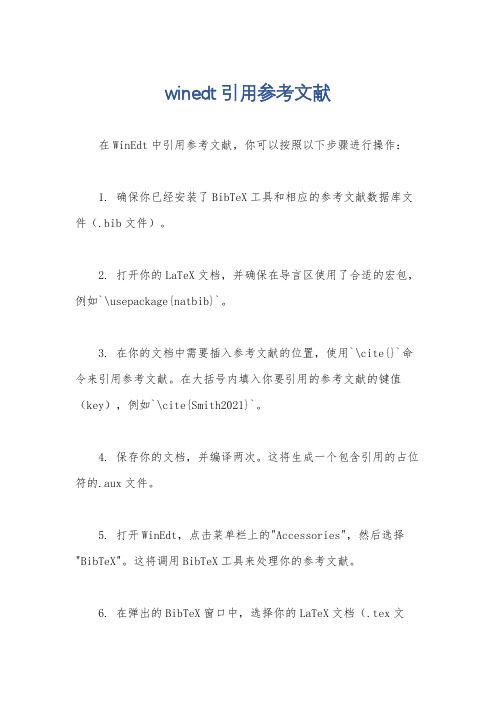
winedt引用参考文献在WinEdt中引用参考文献,你可以按照以下步骤进行操作:1. 确保你已经安装了BibTeX工具和相应的参考文献数据库文件(.bib文件)。
2. 打开你的LaTeX文档,并确保在导言区使用了合适的宏包,例如`\usepackage{natbib}`。
3. 在你的文档中需要插入参考文献的位置,使用`\cite{}`命令来引用参考文献。
在大括号内填入你要引用的参考文献的键值(key),例如`\cite{Smith2021}`。
4. 保存你的文档,并编译两次。
这将生成一个包含引用的占位符的.aux文件。
5. 打开WinEdt,点击菜单栏上的"Accessories",然后选择"BibTeX"。
这将调用BibTeX工具来处理你的参考文献。
6. 在弹出的BibTeX窗口中,选择你的LaTeX文档(.tex文件),然后点击"OK"按钮。
这将生成一个.bbl文件,其中包含了格式化后的参考文献。
7. 回到WinEdt,再次编译你的文档两次。
这将将格式化的参考文献插入到你的文档中。
注意事项:确保你的参考文献数据库文件(.bib文件)中的条目格式正确,并且每个条目都有一个唯一的键值(key)。
在你的LaTeX文档中,你可以使用不同的引用样式(如作者-年份格式或数字格式),具体取决于你使用的宏包和引用命令。
如果你对参考文献的引用样式不满意,可以在导言区使用`\bibliographystyle{}`命令来指定其他的引用样式。
例如,`\bibliographystyle{plain}`将使用数字格式的引用样式。
希望这些步骤能够帮助你在WinEdt中成功引用参考文献。
如果你还有其他问题,请随时提问。
Ctex如何修改WinEdt的设置
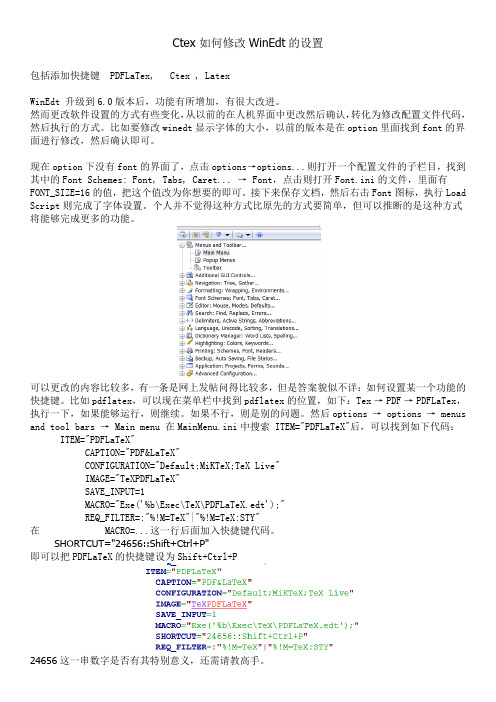
Ctex 如何修改WinEdt的设置包括添加快捷键PDFLaTex, Ctex , LatexWinEdt 升级到6.0版本后,功能有所增加,有很大改进。
然而更改软件设置的方式有些变化,从以前的在人机界面中更改然后确认,转化为修改配置文件代码,然后执行的方式。
比如要修改winedt显示字体的大小,以前的版本是在option里面找到font的界面进行修改,然后确认即可。
现在option下没有font的界面了,点击options→options...则打开一个配置文件的子栏目,找到其中的Font Schemes: Font, Tabs, Caret... → Font,点击则打开Font.ini的文件,里面有FONT_SIZE=16的值,把这个值改为你想要的即可。
接下来保存文档,然后右击Font图标,执行Load Script则完成了字体设置。
个人并不觉得这种方式比原先的方式要简单,但可以推断的是这种方式将能够完成更多的功能。
可以更改的内容比较多,有一条是网上发帖问得比较多,但是答案貌似不详:如何设置某一个功能的快捷键。
比如pdflatex,可以现在菜单栏中找到pdflatex的位置,如下:Tex → PDF → PDFLaTex,执行一下,如果能够运行,则继续。
如果不行,则是别的问题。
然后options → options → menus and tool bars → Main menu 在MainMenu.ini中搜索 ITEM="PDFLaTeX"后,可以找到如下代码: ITEM="PDFLaTeX"CAPTION="PDF&LaTeX"CONFIGURATION="Default;MiKTeX;TeX Live"IMAGE="TeXPDFLaTeX"SAVE_INPUT=1MACRO="Exe('%b\Exec\TeX\PDFLaTeX.edt');"REQ_FILTER=:"%!M=TeX"|"%!M=TeX:STY"在 MACRO=...这一行后面加入快捷键代码。
winedt公式左对齐
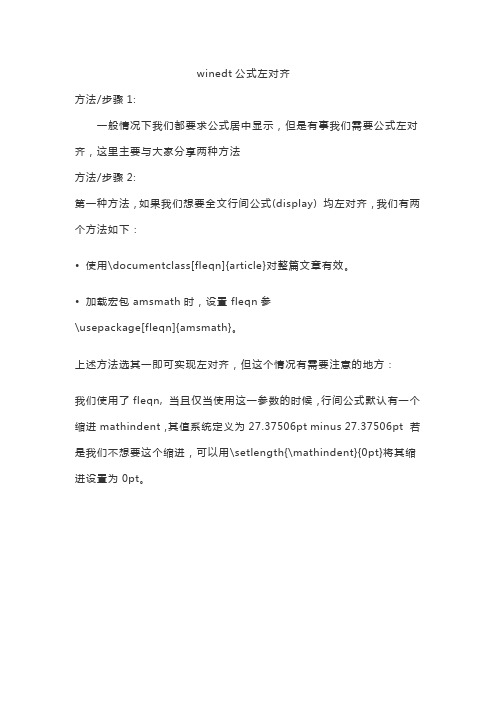
winedt公式左对齐
方法/步骤1:
一般情况下我们都要求公式居中显示,但是有事我们需要公式左对齐,这里主要与大家分享两种方法
方法/步骤2:
第一种方法,如果我们想要全文行间公式(display) 均左对齐,我们有两个方法如下:
•使用\documentclass[fleqn]{article}对整篇文章有效。
•加载宏包amsmath时,设置fleqn参
\usepackage[fleqn]{amsmath}。
上述方法选其一即可实现左对齐,但这个情况有需要注意的地方:
我们使用了fleqn, 当且仅当使用这一参数的时候,行间公式默认有一个缩进mathindent,其值系统定义为27.37506pt minus 27.37506pt 若是我们不想要这个缩进,可以用\setlength{\mathindent}{0pt}将其缩进设置为0pt。
Latex环境下“中文字体”的使用

Latex环境下“中⽂字体”的使⽤Latex 环境下“中⽂字体”的使⽤使⽤CTex⾃带编辑器WinEdt,在该环境下如何使⽤中⽂字体呢?作为⼀个菜鸟,折腾了好⼏天,最终基本解决了这个问题。
现在整理下,分享给后来者。
对于使⽤中⽂字体,⽹上的很多教程是CCT、CJK和TY,不过,CCT已经不建议使⽤,⽽CJK、TY这些都已经过时了。
⽽且这些⽅案中使⽤的中⽂字体就那么⼏种,想使⽤更多的字体,要单独去安装字体,⽆法直接调⽤系统安装的字体,这样⽆疑会很⿇烦。
最终⽹上找到的成熟⽅案是:XeLaTeX。
⼀、⾸先,从头讲起,基于LaTeX2对于字体的调⽤⽅式:[plain]1. {\字体名称正⽂内容}使⽤CTex宏包调⽤的实例:1.新建⽂件,键⼊下⾯代码[html]1. \documentclass{article}2. \usepackage{ctex}3.4. \begin{document}5.6. 中⽂宏包测试 \par % "\par"表⽰回车换号7. {\songti 这是宋体的样式} \par8. {\heiti 这是⿊体的样式} \par9. {\fangsong 这是仿宋的样式} \par10. {\kaishu 这是楷书的样式} \par11. %{\lishu 这是⾪书的样式} \par %CTeX的⼿册中是⽀持⾪书和幼圆的,12. %{\youyuan 这是幼圆的样式} \par %但是不知是何原因编译有问题13.14. \end{document}2.点击保存,这⾥这⾥保存类型建议以后⼀直选择“UTF-8”注意;保存类型建议以后⼀直选择“UTF-8”,因为⼀⽅⾯xeCJK格式的汉字字体将⽆法显⽰,另⼀⽅⾯, GBK 编码是 ctex 宏包的缺省模式,使⽤ XeTEX 引擎的情况下总是内部使⽤ UTF-8 编码,所以不必使⽤这个选项,但这并不妨碍编写 GBK 编码的⽂档。
Latex新手编辑过程中遇到的问题以及部分解决方法

Latex新⼿编辑过程中遇到的问题以及部分解决⽅法Latex学习中遇到的问题以及解决⽅法整个⽂档的处理下来,最主要的还是细⼼,耐⼼。
括号的配对⼀定要认真检查,还有在⽤到某些命令时,有些宏包记得在导⾔区加⼊\usepackage{对应宏包}⼀、特殊字符以及公式处理下⾯的这些字符是LATEX的保留字符,它们或在LATEX中有特定的⽤处,或不⼀定包含在所有的字库中。
如果你直接在⽂本中使⽤它们,通常在排版结果中将不会得到这些字符,⽽且还会导致LATEX做⼀些你不希望发⽣的事情。
# $ % ^ & _ { } ~当然,这些字符前⾯加上反斜线,就可以在⽂本中得到它们。
# $ % ^{} & _ { } ~{}另外⼀些符号可以由特殊的命令或作为重⾳命令得到。
反斜线不能够通过在其前添加另外的反斜线来得到,⽽是⼀个⽤来断⾏的命令。
1.公式的环境\usepackage{amsmath}(有的要使⽤)输⼊多⾏公式的时候,split、array、multiline、align、aligned、gather等等这些环境都可以选⽤。
但是我⽬前只是使⽤了split和cases。
split环境:等号对齐,加上\\和$符号可以有多⾏对齐的效果。
flalign环境:⼀⾏公式左对齐。
multiline环境:最为突出的是他有⾃⼰的公式对齐⽅式,第⼀⾏居左对齐,中间居中对齐,最后⼀⾏右对齐,并且可以⼿⼯编号。
gather环境:可以使得每⼀⾏公式都有独⽴的编号。
如果某⼀⾏不需要编号加上\notag在最后就好了。
align环境:输⼊多⾏公式很好⽤的环境,对齐很灵活。
cases环境:分段函数的输⼊感谢新浪博友:LaTex-3.14159265还有最简单的环境就是$x$或者$$x$$了,其中的x可以替换成任意想要的表达式:$括起来的是⾏内公式。
$$括起来的是⾏间公式。
它们不仅在公式的⼤⼩上有区别,⽽且所占⽤的空间也不⼀样。
简单的说来,$x$是穿插在⽂字之中的,⽽$$x$$则会另起⼀⾏来书写公式。
TeX 使用指南(常见问题)
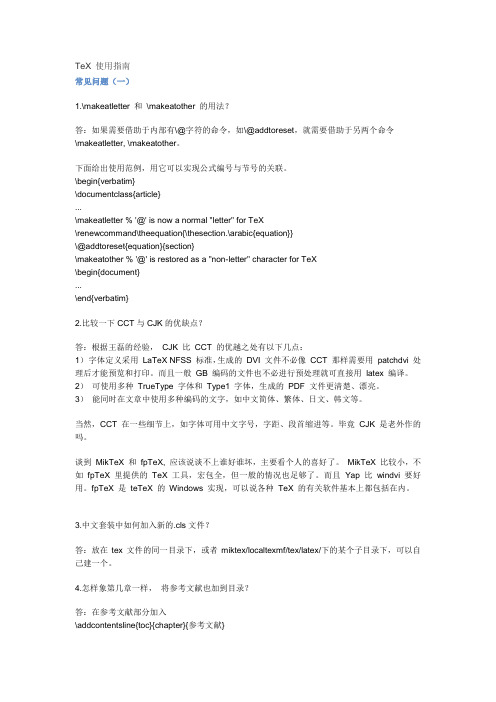
TeX 使用指南常见问题(一)1.\makeatletter 和\makeatother 的用法?答:如果需要借助于内部有\@字符的命令,如\@addtoreset,就需要借助于另两个命令\makeatletter, \makeatother。
下面给出使用范例,用它可以实现公式编号与节号的关联。
\begin{verbatim}\documentclass{article}...\makeatletter % '@' is now a normal "letter" for TeX\renewcommand\theequation{\thesection.\arabic{equation}}\@addtoreset{equation}{section}\makeatother % '@' is restored as a "non-letter" character for TeX\begin{document}...\end{verbatim}2.比较一下CCT与CJK的优缺点?答:根据王磊的经验,CJK 比CCT 的优越之处有以下几点:1)字体定义采用LaTeX NFSS 标准,生成的DVI 文件不必像CCT 那样需要用patchdvi 处理后才能预览和打印。
而且一般GB 编码的文件也不必进行预处理就可直接用latex 编译。
2)可使用多种TrueType 字体和Type1 字体,生成的PDF 文件更清楚、漂亮。
3)能同时在文章中使用多种编码的文字,如中文简体、繁体、日文、韩文等。
当然,CCT 在一些细节上,如字体可用中文字号,字距、段首缩进等。
毕竟CJK 是老外作的吗。
谈到MikTeX 和fpTeX, 应该说谈不上谁好谁坏,主要看个人的喜好了。
MikTeX 比较小,不如fpTeX 里提供的TeX 工具,宏包全,但一般的情况也足够了。
WinEdt使用技巧
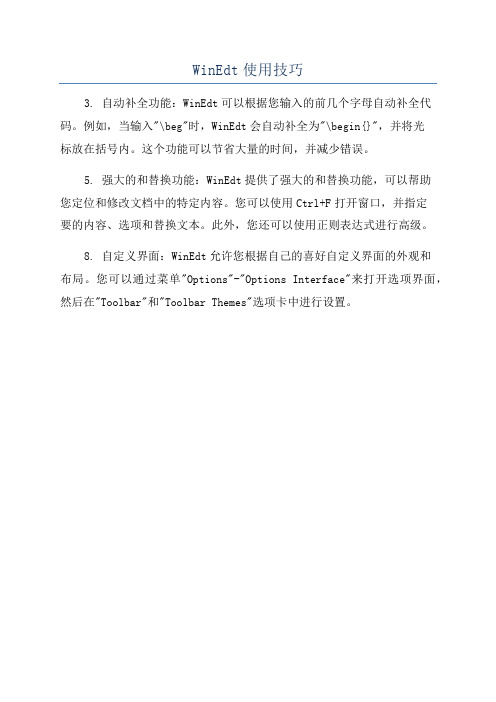
WinEdt使用技巧
3. 自动补全功能:WinEdt可以根据您输入的前几个字母自动补全代码。
例如,当输入"\beg"时,WinEdt会自动补全为"\begin{}",并将光
标放在括号内。
这个功能可以节省大量的时间,并减少错误。
5. 强大的和替换功能:WinEdt提供了强大的和替换功能,可以帮助
您定位和修改文档中的特定内容。
您可以使用Ctrl+F打开窗口,并指定
要的内容、选项和替换文本。
此外,您还可以使用正则表达式进行高级。
8. 自定义界面:WinEdt允许您根据自己的喜好自定义界面的外观和
布局。
您可以通过菜单"Options"-"Options Interface"来打开选项界面,然后在"Toolbar"和"Toolbar Themes"选项卡中进行设置。
WinEdt54 使用技巧

WinEdt5.4使用技巧tangyc8866(Department of Statistics,East China Normal University,200234)2005年5月17日WinEdt是一个文本和程序编辑器,它1.是一个功能强大灵活广为使用的文本及程序编辑器2.为T E X和L A T E X独身定做了一个交互式用户界面3.可任由你开发符合需要的界面,我们现在使用的R语言的编程调试环境就是一个优秀的例子!4.具有语法高亮显示功能,而且可以根据你的环境定制5.具有多语言的拼写检查功能6.....下面根据自己长期使用WinEdt的经历谈一点体会,代供大家参考。
当然象编写程序一样你首先要有一个良好的输入习惯,特别是公式和表格等。
第一节消除注册窗口使用WinEdt时会经常弹出要求你注册的窗口,而且会越来越频繁/pub/tex/tools/crack/winedt 提供了一个破解(非商业):可以在Help→Register下分别输入Name:Hard Wisdom和Code:1135362106278309830即可永久消除要求注册的窗口!/pub/tex/tools/crack/winedt第二节编辑窗口的设置充分利用WinEdt提供的编辑功能将大大提高L A T E X的录入排版编绎和修改的速度!2.1环境匹配方法:在输入一个\begin{enviroment}后再输入一个右花括号}屏幕就会自动出现\end{enviroment}.1第2页2.2编辑器行号显示方法:将鼠标置于WinEdt屏幕编辑器的左侧并点击右键,选择“Show Line Numbers”.重复上述步骤,选择“Hide Line Numbers”就可隐藏行号.2.3设置编辑器行宽–自动换行方法:根据自己屏幕大小选择Options−→Preferences−→Editor下的“Right Margins[Chars]”,例如90.这时当一行达到90个字符时会自动换行.不过这适用于英文!2.4强行换行设置方法:点击底下状态栏的Wrap就可“打开”或“关闭”强行换行功能.2.5复制方式设置(就象Microsoft Word一样)WinEdt提供了二种复制方式:行方式(LINE)与块方式(Block),缺省为行方式.块方式在利用WinEdt编辑器从外部文件(如数据文件–数据放置整齐)复制到WinEdt编辑器中是很有用的.2.6文件打开缺省类型设置方法:根据自己编辑文件的类型选择Options−→Preferences−→Modes下的“Modes and File Filters”的Default,例如对于我们的L A T E X文件用”default|*.tex;*.ctx”.2.7书签设置方法:将光标定位于你要设置书签的位置处,再将鼠标置于WinEdt屏幕编辑器的左侧并点击右键,选择“Set Bookmark(1)”,这时1号书签就设置好了.这时移动光标或鼠标你会发现这个1号书签会跟着你的光标或鼠标跑动?而原来的书签变成了0号书签,它却不动了?我们点一下它(0号书签—但数字0不显示了)再移动光标或鼠标,它跟着你的光标或鼠标跑动了(而哪个1号书签不动了).原来书签有“活动”与“不活动”之分:当你用鼠标点击一下它就被激活而成为活动的,这时它就“爱上”你的鼠标或光标,它们形影不离.照此方法你可以设置多个书签(并固定下来).有了这此书签,你就可以在你的大作中快速穿梭.方法是鼠标置于WinEdt屏幕编辑器的左侧并点击右键,选择“Goto Mark x”(其中x为你的书签号),你也可使用“Last Bookmark”,“Next Bookmark”,“Previous Bookmark”.通过“Appearance...”你还可以改变书签的形式.第3页第三节巧用log文件修改编绎错误文章编绎出错谁都不可避免,但如何快速定位出错的地方并加以改正需要逐步积累。
XeLaTeX 及 WinEdt 6.0 入门指南
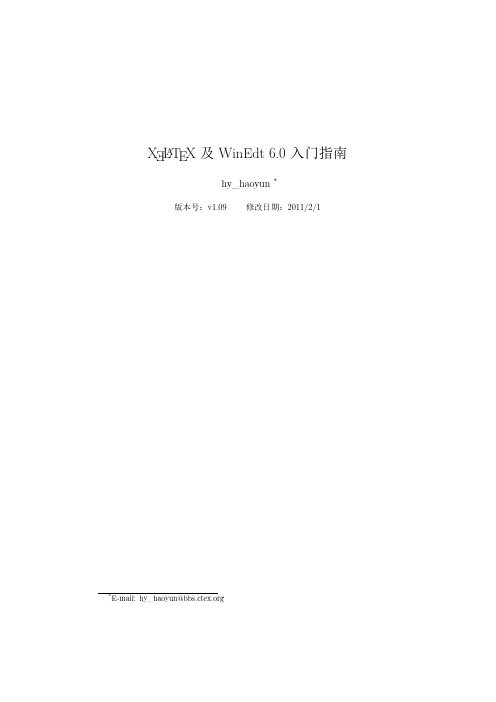
这其实是一个无需过多讨论的问题,网上有大量的内容讨论这个问题, 也介绍了很多 TEX、LATEX、PDFTEX、XƎLATEX、ConTEXt 等等 TEX(搞 不清这些是什么?可以看看 [1])的发展史以及高德纳的传奇故事,我在 这里没有必要再次的重述,重述也仅仅是摘抄罢了。所以这里对 TEX 不 再做任何的介绍,也不再做它和 MS Word 任何的优劣分析,需要的自己 Google。总之一句话,作为一个现代的,学数学的,非常有必要掌握 TEX, 越早越好。
Plain TEX→AMSTEX→LATEX→ConTEXt.
现在我们要使用的是 XƎLATEX,也就是说,使用 LATEX 的语言,用 XƎTEX 排版。从上面的发展思路来看,这都不是最新的,但是是相对新的。 但是基于以下的原因,我们使用 XƎLATEX。
• 从引擎上看,TEX 开发的时候就没有考虑到非英语使用者,所以起 初是不支持非英语的。后来 TEX 发展了,越来越多的人开始使用它,
10.3 小结 . . . . . . . . . . . . . . . . . . . . . . . . . . . . . . . . 56
11 后记
57
参考文献
58Βιβλιοθήκη 3hy_haoyun@
1 写作目的及学习目标
简单的来说, 我写作本文的目的是为了使大家学会以 WinEdt 为编辑工 具,使用 XƎLATEX 进行科技文章特别是数学文章的写作。所以,学习的目 标当然是迅速学会使用 XƎLATEX。但具体的来说,就涉及到为什么为什么 要学习 TEX,为什么选用 XƎLATEX 及 WinEdt,学习达到怎样的程度等等 诸多问题,下面将会一一介绍。首先应该明白 XƎLATEX 的含义:TEX 是一 个排版底层软件,它最初使用 Plain TeX 语言,LATEX 是在 Plain TEX 的基 础上开发出的一种更为简单的语言,XƎTEX 是在 TEX 的基础上开发的新的 排版底层软件,把语言及软件写在一起,叫做 XƎLATEX。好了,进入正题。
winedt7.0中公式规则

WinEdt 7.0 中公式的排版规则如下:
1.若某段原文为\begin{XXX}文本内容\end{YYY},则在\begin{XXX} 后输
入>,则会有提示将后面的YYY 替换为XXX,直接点确定即可替换。
若后面没有\end{YYY},则与输入} 的效果相同。
2.若已有某段为\begin{XXX}文本内容,则在内容后面输入\end{,则会自动
变成\end{XXX}。
3.选择文本后按Alt+C,可以在原来已经复制的文本后增加新选择的文本。
比
如先是复制了"abc",然后再选择"def" 后按Alt+C,再粘贴就会出来"abcdef"。
4.选中一段内容后按Alt+F12,可对选中的内容作LaTeX 语法检查,有错误
会高亮显示。
WinEdt使用技巧
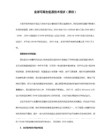
选中"Wide(16-bit) Characters Enabled"
2. 背景相关Q: 在WinEdt中如何改变文本背景色?
A: Options-Highlighting-Background Schemes
上面的工具条中有个Change Background Color,可以改变背景色
要求: LaTeX, pgf( LaTeX Portable Graphics Format)
主页: ftp://ftp.dante.de/tex-archive/macros/latex/contrib/beamer/
文档: ftp://ftp.dante.de/tex-archive/m ... beameruserguide.pdf
Customize Execution Mode-Run Viewer
选择PDFLaTeX/LaTeX
Q: 用PDFLaTeX/LaTeX编译完后,有时会出现一个DOS窗口,需要按任意键才能继续,如
何让这个DOS窗口自动关闭?
A: Options-Configuration Wizard-TeX Configuration Wizard...-
2. 在每行的首字前面加一个空格或一个"Tab"
Q: 如何在WinEdt中把自动换行设在第n个字符处?
A: Options-Preferences-Editor-Right Margin
将在设置的字符数之后的空格处自动换行
5. 编辑/TeX相关Q: 如何在WinEdt中显示行号?
A: 1. WinEdt的编辑窗口最下面的状态条中左起第四个是行号区,点击一下即可
Texmaker?入门教程
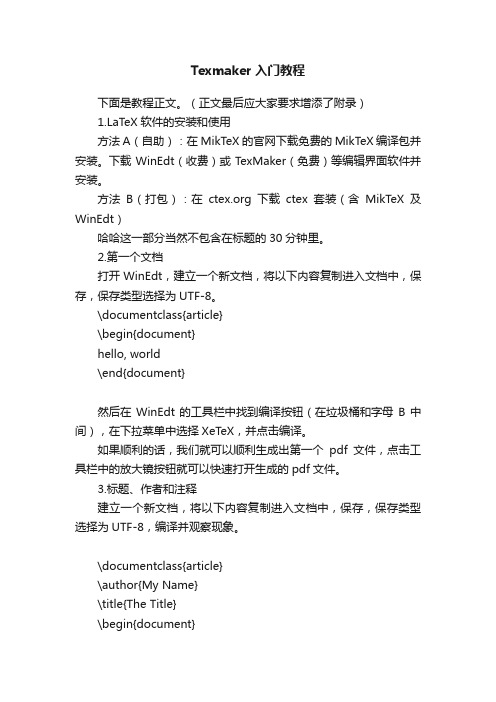
Texmaker 入门教程下面是教程正文。
(正文最后应大家要求增添了附录)TeX软件的安装和使用方法A(自助):在MikTeX的官网下载免费的MikTeX编译包并安装。
下载WinEdt(收费)或TexMaker(免费)等编辑界面软件并安装。
方法B(打包):在下载ctex套装(含MikT eX及WinEdt)哈哈这一部分当然不包含在标题的30分钟里。
2.第一个文档打开WinEdt,建立一个新文档,将以下内容复制进入文档中,保存,保存类型选择为UTF-8。
\documentclass{article}\begin{document}hello, world\end{document}然后在WinEdt的工具栏中找到编译按钮(在垃圾桶和字母B中间),在下拉菜单中选择XeT eX,并点击编译。
如果顺利的话,我们就可以顺利生成出第一个pdf文件,点击工具栏中的放大镜按钮就可以快速打开生成的pdf文件。
3.标题、作者和注释建立一个新文档,将以下内容复制进入文档中,保存,保存类型选择为UTF-8,编译并观察现象。
\documentclass{article}\author{My Name}\title{The Title}\begin{document}\maketitlehello, world % This is comment\end{document}4.章节和段落建立一个新文档,将以下内容复制进入文档中,保存,保存类型选择为UTF-8,编译并观察现象。
\documentclass{article}\title{Hello World}\begin{document}\maketitle\section{Hello China} China is in East Asia.\subsection{Hello Beijing} Beijing is the capital of China.\subsubsection{Hello Dongcheng District}\paragraph{Tian'anmen Square}is in the center of Beijing\subparagraph{Chairman Mao} is in the center of Tian'anmen Square\subsection{Hello Guangzhou}\paragraph{Sun Yat-sen University} is the best university in Guangzhou.\end{document}退格只是我个人偏好,看起来层次清晰美观。
WinEdt使用技巧
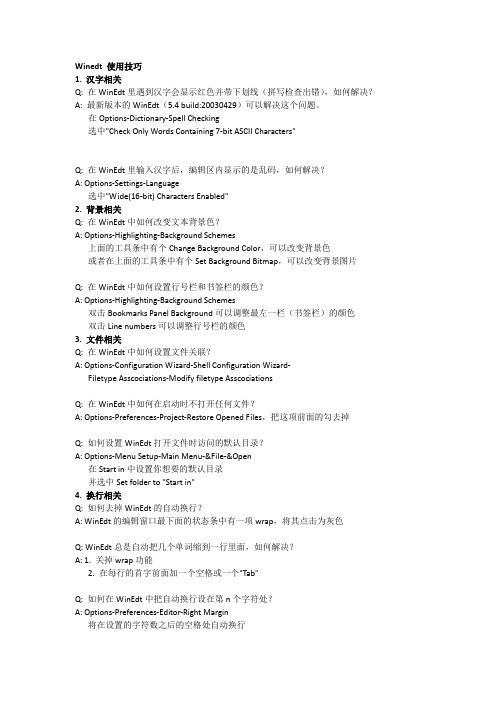
Winedt 使用技巧1. 汉字相关Q: 在WinEdt里遇到汉字会显示红色并带下划线(拼写检查出错),如何解决?A: 最新版本的WinEdt(5.4 build:20030429)可以解决这个问题。
在Options-Dictionary-Spell Checking选中"Check Only Words Containing 7-bit ASCII Characters"Q: 在WinEdt里输入汉字后,编辑区内显示的是乱码,如何解决?A: Options-Settings-Language选中"Wide(16-bit) Characters Enabled"2. 背景相关Q: 在WinEdt中如何改变文本背景色?A: Options-Highlighting-Background Schemes上面的工具条中有个Change Background Color,可以改变背景色或者在上面的工具条中有个Set Background Bitmap,可以改变背景图片Q: 在WinEdt中如何设置行号栏和书签栏的颜色?A: Options-Highlighting-Background Schemes双击Bookmarks Panel Background可以调整最左一栏(书签栏)的颜色双击Line numbers可以调整行号栏的颜色3. 文件相关Q: 在WinEdt中如何设置文件关联?A: Options-Configuration Wizard-Shell Configuration Wizard-Filetype Asscociations-Modify filetype AsscociationsQ: 在WinEdt中如何在启动时不打开任何文件?A: Options-Preferences-Project-Restore Opened Files,把这项前面的勾去掉Q: 如何设置WinEdt打开文件时访问的默认目录?A: Options-Menu Setup-Main Menu-&File-&Open在Start in中设置你想要的默认目录并选中Set folder to "Start in"4. 换行相关Q: 如何去掉WinEdt的自动换行?A: WinEdt的编辑窗口最下面的状态条中有一项wrap,将其点击为灰色Q: WinEdt总是自动把几个单词缩到一行里面,如何解决?A: 1. 关掉wrap功能2. 在每行的首字前面加一个空格或一个"Tab"Q: 如何在WinEdt中把自动换行设在第n个字符处?A: Options-Preferences-Editor-Right Margin将在设置的字符数之后的空格处自动换行5. 编辑/TeX相关Q: 如何在WinEdt中显示行号?A: 1. WinEdt的编辑窗口最下面的状态条中左起第四个是行号区,点击一下即可2. 在编辑窗口最左侧点击一下鼠标右键,在弹出菜单中选择"Show Line Numbers"3. 热键ctrl + "="Q: WinEdt中有没环境(\begin{}...\end{})的自动补足功能?A: 以\begin{equation}...\end{equation}为例:1. 输入时使用\begin{equation}}2. 输入时使用\begin{equation}>,如果之后没有\end{...},则与第一种方法相同;如果之后有个别的\end{...},如\end{document},则系统将弹出窗口提示Change Environment,输入equation,则自动将\end{document}改为\end{equation}3. 输入时使用\end{{Q: 如何在ctx文件中使用上面的自动补足功能?A: Options-Preferences-Modes,在TeX后面增加*.ctx并在当前的ctx文件中单击状态行中的DATA,把Document Mode改为TeXQ: 如何在WinEdt里自动生成需要的环境?A: Options-Menu Setup-Popup Menus在Items中选择Environments,并选中Attributes中的Enabled然后就可以在编辑tex文件时用热键ctrl + alt + e自动生成一些常用的环境了Q: 如何去掉tex文件编译时出现的DOS窗口?A: Options-TeX Configuration Wizard...选择Background Execution Mode或Detached Execution Mode就不会弹出窗口Q: 如何能使PDFLaTeX/LaTeX编译完后用acrobat自动打开编译好的pdf文件?A: Options-Configuration Wizard-TeX Configuration Wizard...-Customize Execution Mode-Run Viewer选择PDFLaTeX/LaTeXQ: 用PDFLaTeX/LaTeX编译完后,有时会出现一个DOS窗口,需要按任意键才能继续,如何让这个DOS窗口自动关闭?A: Options-Configuration Wizard-TeX Configuration Wizard...-Customize Execution Mode-Run TeX Accessories through BATCH Files去掉PDFLaTeX/LaTeX前面的勾6. Beamer一个用来做Slide的Latex扩展,其特点是保留Latex的\section等层次结构,能够自动生成框架索引,在beamer的安装包中还包括了一些模拟其它TeX扩展的例子。
数学软件之Latex-WinEdt使用技巧
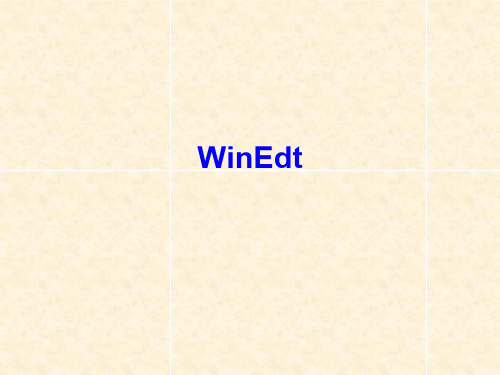
WinEdt 多媒体教学
--------源代码字体大小设置
• 编辑器工具栏空白处 右键->点击 第一个 选项卡 ‘Options
Interface...’
•左侧边框找到Font 选项,双击
WinEdt 多媒体教学
--------字体大小格式设置
• FONT_NAME参数:Courier New(默认)、 Times New Roman、Consolas等。
• 字体大小、是否粗体(0 or 1)。 • 修改后保存,然后在Font选项上右键->
Load Script
WinEdt 多媒体教学
--------功能按钮放大
• Win7系统
Windows键⊕ “=”键 放大 Windows键⊕ “-”键 缩小 Windows键+“esc”键 退出放大镜 Ctrl+Alt+D快捷键 放大镜停靠模式 Ctrl+Alt+F快捷键 放大镜全屏模式
WinEdt辅助编辑手段
• 复制时能否保证样式(如矩阵)不变? 编WinEdt提供两种复制方式:行方式 (LINE)和块方式(BLOCK). 块方式在复制粘 贴数据时能保留原来的排放格式. 点击 WinEdt窗口底下状态栏的LINE与BLOCK 进行两种方式的切换.
WinEdt辅助编辑手段
• 如何快速到达某个位置(书签)?
设置书签:先将光标定位于设置书签的位置(此时 左侧会出现向右箭头),再将鼠标置于WinEdt窗口 左侧边,并点击右键,选择”SetBookmark(n)”, 就设置好了n号书签。
使用书签:有了书签,就可以快速穿梭于文档 中。方法是将鼠标置于WinEdt窗口左侧边,点击 右键,选择”Goto Mark n”(n为设好的书签号), 也可用“Last Bookmark”、”Next bookmark” 、 ”Previous Bookmark”.
winedt引用参考文献

winedt引用参考文献为在WinEdt中引用参考文献,可以按照以下步骤操作:1. 准备参考文献数据库(.bib文件):首先,你需要准备一个包含所有参考文献信息的BibTeX数据库文件。
你可以使用文本编辑器创建一个.bib文件,或使用参考管理软件(如EndNote,Zotero等)导出一个.bib文件。
2. 将参考文献数据库添加到WinEdt:在WinEdt中,选择"Options" 菜单,然后选择 "Excecution Modes" -> "Options Interface"。
在弹出的对话框中,选择 "Main Menu" -> "Insert" -> "Citations",然后在右侧的"Options"窗口中找到 "BibTeX Databases" 选项。
将你的参考文献数据库文件路径添加到该选项的值中,并点击 "OK" 按钮保存设置。
3. 在文档中插入引用:在你的LaTeX文档中,将光标定位到需要插入引文的位置。
然后,在WinEdt工具栏上选择 "Insert" -> "Cites",或按下快捷键Ctrl+F9。
这将弹出一个窗口,列出了你在第2步中添加的所有参考文献。
选择其中一个,并点击"OK" 按钮。
这将在文档中插入一个引用命令,如"\cite{key}",其中"key"是你在参考文献数据库中为该文献定义的键值。
4. 编译文档:使用LaTeX编译你的文档,通常需要进行多次编译以生成正确的引用和参考文献列表。
5. 生成参考文献列表:在文档的末尾,添加一个参考文献列表的命令,例如"\bibliography{database}",其中"database"是你创建的参考文献数据库的文件名(不包括扩展名)。
winedt编译示例

下面是一个简单的WinEdt编译示例,供您参考:
首先,我们需要创建一个新的WinEdt文档。
打开WinEdt并点击"File" -> "New"来创建一个新的文档。
然后,在文档中输入一些内容,例如一个简单的LaTeX文档。
以下是一个简单的示例:
```latex
\documentclass{article}
\title{My Title}
\author{My Name}
\begin{document}
\maketitle
Hello, world!
\end{document}
```
输入完成后,我们可以通过WinEdt的编译按钮来编译文档。
点击工具栏上的"Compile"按钮或按下F9键即可开始编译。
在编译过程中,WinEdt会自动调用LaTeX编译器(如MiKTeX 或TeXLive)来处理文档,并将其编译成PDF文件。
编译完成后,WinEdt 会自动打开生成的PDF文件,您可以在其中查看和编辑文档。
如果需要修改编译选项或设置,您可以点击工具栏上的"Options"按钮或选择"Options"菜单中的"Preferences"来打开设置对话框。
在设置对话框中,您可以根据自己的需求进行修改和配置。
希望这个简单的WinEdt编译示例能够帮助您开始使用WinEdt 进行LaTeX文档的编写和编译。
如有其他问题,请随时提问。
WinEdt教程
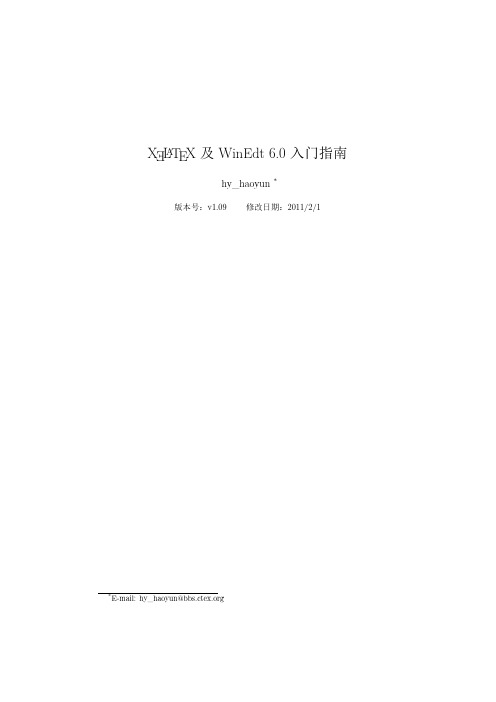
1.2
为什么使用 XeLaTeX 以及 WinEdt
TEX 已经发展了很多很多年了,至今仍在迅速发展。从 引擎(软件) 层面上看,一个简单的不完全的(甚至不准确的)发展线路是 TEX→e-TeX→PDFTEX→XƎTEX(2004) & LuaTEX(2006). 从语言层面上看,发展思路(简单的甚至不准确的)为
达不到可用的程度。基于以上考虑,即它是新的,更新的还没有开发
A 好,所以使用 L TEX 语言。
那么为什么选择 WinEdt 呢?你现在需要注意一点, WinEdt 不是 TEX,它仅仅是一款文本编辑器,可以理解为记事本的高级扩展版。利用 它仅仅是为了我们的方便。使用 WinEdt 是因为 WinEdt 是 Windows 平 台下使用最为广泛的 TEX 文本编辑器。另一个重要的原因是 CTEX 小组 发行的 CTEX 套装(最新版本号:v2.9.0.152 2011/1/21)里面包含了最新 的 WinEdt。WinEdt 用起来是很方便的,它有自动补全、一键编译、查看 等等很多辅助功能。我自己使用 Linux 下的 Kile 软件,但是考虑到大部 2
4 章、节、段落 5 数学 5.1 5.2 5.3 5.4 6 中文 7 插图、表格以及交叉引用 7.1 7.2 7.3 7.4 插图 . . . . . . . . . . . . . . . . . . . . . . . . . . . . . . . . 表格 . . . . . . . . . . . . . . . . . . . . . . . . . . . . . . . . 交叉引用(cross-reference) . . . . . . . . . . . . . . . . . . . 小结 . . . . . . . . . . . . . . . . . . . . . . . . . . . . . . . .
LaTeX技巧469:WinEdt 6.0更改字体或字号技巧

LaTeX技巧469:WinEdt 6.0更改字体或字号技巧
虽然,一直反对使用商业软件作为latex的编辑器,用CTeX的用户一直在使用这一编辑器。
当然网友有这方面的问题,我也一并回答,latex编辑器很多,记事本都可以,所以不要太依赖某一编辑,就好比热恋中的男女,男的非女的不娶,女的非男方不嫁,等到婚后余情淡去,才知芳草遍四方,而更美的都在外墙。
参看:LaTeX 技巧391 TeXniccenter sumatra前向和反向搜索配置技巧
这里简单讲一下winedt 6.0 的字体字号修改方法
在编辑器工具栏空白处右键---》左键点击第一个选项卡。
点击进去,会在左边边框。
找到如下font选项
双击进去,找到
FONT_NAME="Courier New"
FONT_SIZE=10
FONT_BOLD=0
FONT_ITALIC=0
FONT_CHARSET=1
这样可以修改为图中的13了,修改完毕要保存。
然后在font选项上右键--》Load Script
看看你的字号变了吗?字体修改类似,不过你要找找字体的名字,可以用记事本找出字体名字替换即可,不过不要忘记 LoadScript,不然改了白瞎。
嘿嘿,新年的第一篇博文,恭祝大家新春愉快!。
WinEdt教程

WinEdt教程
开始编写LaTeX文档之前,您需要创建一个新文件。
在菜单栏上选择“文件”->“新建”。
这将打开一个空白文档,供您开始编写。
在WinEdt中,您可以使用快捷键来加快您的工作速度。
例如,按Ctrl+N可以创建一个新文件,按Ctrl+S可以保存当前文件。
您还可以使用Tab键来自动补全代码或命令。
在WinEdt中,您可以方便地编译和查看LaTeX文档。
在菜单栏上选择“文档”->“编译”可以编译当前文档。
WinEdt将自动运行LaTeX引擎,并生成PDF文件。
您可以在WinEdt中直接查看PDF文件,而无需打开其他软件。
另一个有用的功能是WinEdt的自动完成功能。
当您键入命令或环境时,WinEdt将自动给出建议,并帮助您完成输入。
如果您不记得特定命令的语法,可以使用“命令浏览器”功能来查找。
最后,WinEdt还支持插件扩展。
您可以根据需要安装各种插件,以增加额外的功能。
例如,您可以安装一个插件来生成表格或图形。
- 1、下载文档前请自行甄别文档内容的完整性,平台不提供额外的编辑、内容补充、找答案等附加服务。
- 2、"仅部分预览"的文档,不可在线预览部分如存在完整性等问题,可反馈申请退款(可完整预览的文档不适用该条件!)。
- 3、如文档侵犯您的权益,请联系客服反馈,我们会尽快为您处理(人工客服工作时间:9:00-18:30)。
使用 WinEdt 的小技巧
1. 汉字相关
Q: 在WinEdt里遇到汉字会显示红色并带下划线(拼写检查出错),如何解决?A: 最新版本的WinEdt(5.4 build:20030429)可以解决这个问题。
在Options-Dictionary-Spell Checking
选中"Check Only Words Containing 7-bit ASCII Characters"
Q: 在WinEdt里输入汉字后,编辑区内显示的是乱码,如何解决?
A: Options-Settings-Language
选中"Wide(16-bit) Characters Enabled"
2. 背景相关
Q: 在WinEdt中如何改变文本背景色?
A: Options-Highlighting-Background Schemes
上面的工具条中有个Change Background Color,可以改变背景色
或者在上面的工具条中有个Set Background Bitmap,可以改变背景图片
Q: 在WinEdt中如何设置行号栏和书签栏的颜色?
A: Options-Highlighting-Background Schemes
双击Bookmarks Panel Background可以调整最左一栏(书签栏)的颜色双击Line numbers可以调整行号栏的颜色
3. 文件相关
Q: 在WinEdt中如何设置文件关联?
A: Options-Configuration Wizard-Shell Configuration Wizard-
Filetype Asscociations-Modify filetype Asscociations
Q: 在WinEdt中如何在启动时不打开任何文件?
A: Options-Preferences-Project-Restore Opened Files,把这项前面的勾去掉
Q: 如何设置WinEdt打开文件时访问的默认目录?
A: Options-Menu Setup-Main Menu-&File-&Open
在Start in中设置你想要的默认目录
并选中Set folder to "Start in"
4. 换行相关
Q: 如何去掉WinEdt的自动换行?
A: WinEdt的编辑窗口最下面的状态条中有一项wrap,将其点击为灰色
Q: WinEdt总是自动把几个单词缩到一行里面,如何解决?
A: 1. 关掉wrap功能
2. 在每行的首字前面加一个空格或一个"Tab"
Q: 如何在WinEdt中把自动换行设在第n个字符处?
A: Options-Preferences-Editor-Right Margin
将在设置的字符数之后的空格处自动换行
5. 编辑/TeX相关
Q: 如何在WinEdt中显示行号?
A: 1. WinEdt的编辑窗口最下面的状态条中左起第四个是行号区,点击一下即可
2. 在编辑窗口最左侧点击一下鼠标右键,在弹出菜单中选择"Show Line Numbers"
3. 热键ctrl + "="
Q: WinEdt中有没环境(\begin{}...\end{})的自动补足功能?
A: 以\begin{equation}...\end{equation}为例:
1. 输入时使用\begin{equation}}
2. 输入时使用\begin{equation}>,如果之后没有\end{...},则与第一种方
法相同;如果之后有个别的\end{...},如\end{document},则系统将弹出
窗口提示Change Environment,输入equation,则自动将\end{document} 改为\end{equation}
3. 输入时使用\end{{
Q: 如何在ctx文件中使用上面的自动补足功能?
A: Options-Preferences-Modes,在TeX后面增加*.ctx
并在当前的ctx文件中单击状态行中的DATA,把Document Mode改为TeX
Q: 如何在WinEdt里自动生成需要的环境?
A: Options-Menu Setup-Popup Menus
在Items中选择Environments,并选中Attributes中的Enabled
然后就可以在编辑tex文件时用热键ctrl + alt + e自动生成一些常用的环境了
Q: 如何去掉tex文件编译时出现的DOS窗口?
A: Options-TeX Configuration Wizard...
选择Background Execution Mode或Detached Execution Mode就不会弹出窗口
Q: 如何能使PDFLaTeX/LaTeX编译完后用acrobat自动打开编译好的pdf文件?A: Options-Configuration Wizard-TeX Configuration Wizard...-
Customize Execution Mode-Run Viewer
选择PDFLaTeX/LaTeX
Q: 用PDFLaTeX/LaTeX编译完后,有时会出现一个DOS窗口,需要按任意键才能继续,如
何让这个DOS窗口自动关闭?
A: Options-Configuration Wizard-TeX Configuration Wizard...-
Customize Execution Mode-Run TeX Accessories through BATCH Files 去掉PDFLaTeX/LaTeX前面的勾
6. Beamer
一个用来做Slide的Latex扩展,其特点是保留Latex的\section等层次结构,能够自动生成框架索引,在beamer的安装包中还包括了一些模拟其它TeX扩展的例子。
要求: LaTeX, pgf( LaTeX Portable Graphics Format)
主页: ftp://ftp.dante.de/tex-archive/macros/latex/contrib/beamer/
文档:
ftp://ftp.dante.de/tex-archive/macros/latex/contrib/beamer/doc/beamer userguide.pdf
安装指导:
CTAN上分别下载beamer,pgf,xcolor,也可以到ftp://:27/下载三个软件包的压缩文件;
把解压后的beamer,pgf,xcolor这三个目录拷贝到 texmf/tex/latex/ 下面(具体目录可能根据 LaTeX 的安装不同而改变);
如果是Linux系统运行texhash或mktexlsr命令,安装即完成,如果是windows 转步4;
在winedit里菜单项"Accessories"里点击 "MiKTex Options"项,点击其中的"Refresh Now",完成。
其它:
具体的用法参看 beamer/doc/beameruserguide.pdf 以及
pgf/pgfuserguide.pdf.
编译时直接点击 PdfLatex. 编译两次可以生成pdf中的书签。
beamer/examples 下有好几个例子,包括如何使用中文(beamerexample4.tex),不过那个例子不能编译成功,应该将其中的
\begin{CJK}{GB}{kai} ......。
